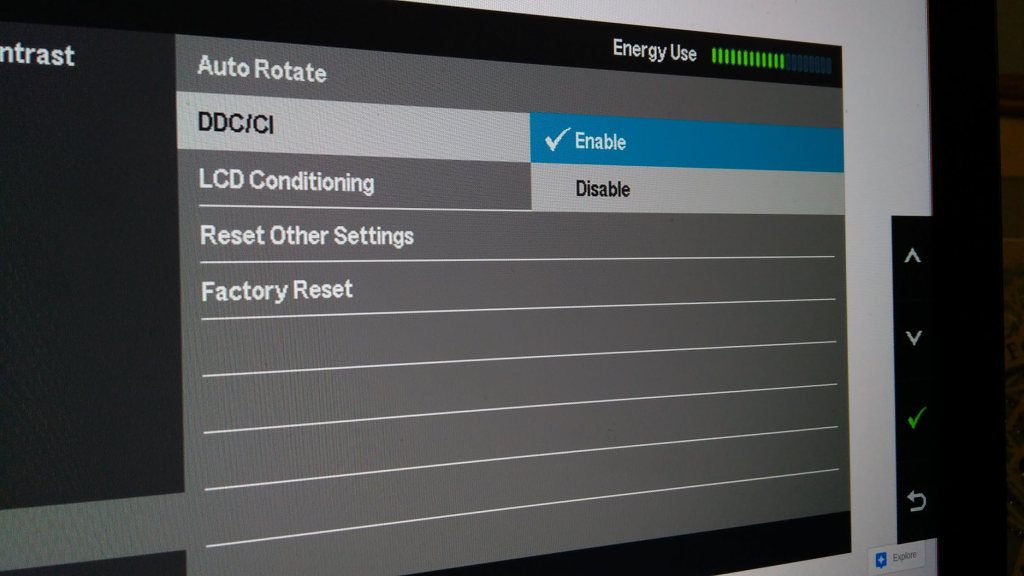Hvordan gjøre skriften på skjermen større
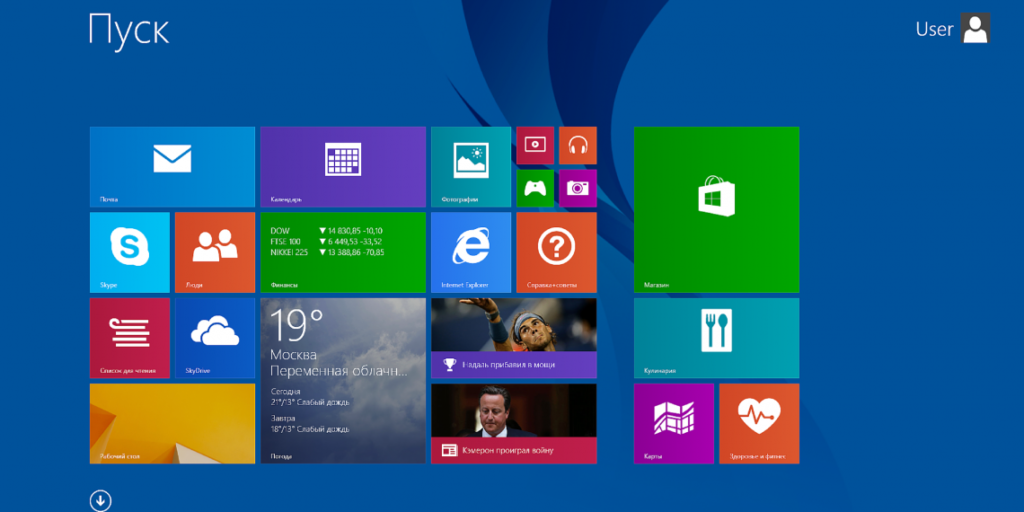
Hver PC-bruker stiller før eller siden spørsmålet: hvordan gjøre skriften større for å gjøre den lettere å lese? På elektroniske enheter med det populære Windows-operativsystemet kan dette gjøres ved hjelp av flere metoder. Hvordan du øker eller reduserer skriften på en datamaskin eller bærbar PC-skjerm er beskrevet i detalj nedenfor.
Innholdet i artikkelen
Fordelene med stor skrift på skjermen
Å forstørre teksten som vises på skjermen kan være bokstavelig talt livreddende. Synsstyrken er forskjellig for alle mennesker og er ikke alltid ideell. Ved lesing med liten skrift vil øynene bli overanstrengt og fortere slitne, noe som over tid vil føre til utvikling av oftalmologiske sykdommer. Du kan enkelt unngå problemer ved å endre innstillingene.
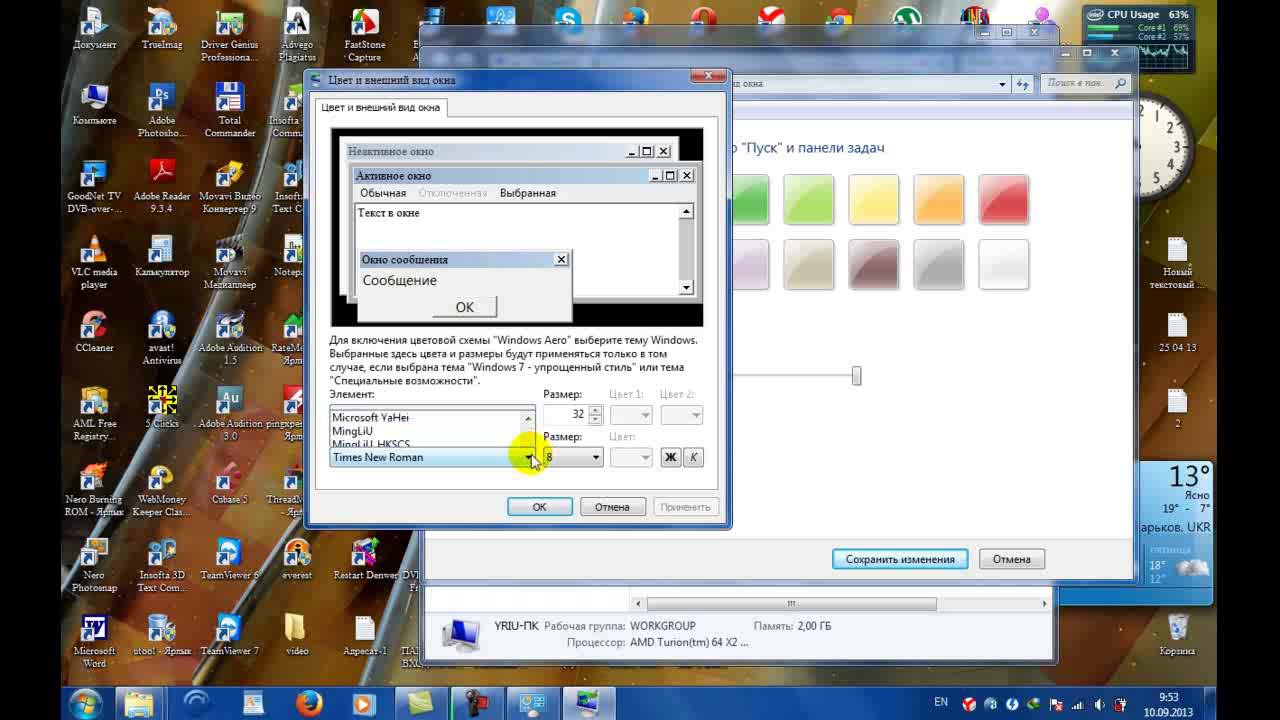 Brukere kjøper forskjellige skjermer: med forskjellige skjermdiagonaler, oppløsninger og klarhet. Hver teknikk viser bildet på sin egen måte. Derfor ga skaperne av operativsystemet ovenfor muligheten til å velge skriftstørrelser for individuelt å velge en praktisk og akseptabel skjerm.
Brukere kjøper forskjellige skjermer: med forskjellige skjermdiagonaler, oppløsninger og klarhet. Hver teknikk viser bildet på sin egen måte. Derfor ga skaperne av operativsystemet ovenfor muligheten til å velge skriftstørrelser for individuelt å velge en praktisk og akseptabel skjerm.
Viktig! Endring av skriftskalaen vil bidra til å justere den personlige enheten til eierens personlige preferanser. Ved hjelp av instruksjonene i denne artikkelen kan selv en nybegynner mestre denne funksjonen.
Hvordan gjøre skriften på skjermen større?
Du kan velge den mest praktiske tekststørrelsen ved å bruke:
- kombinasjoner av tastaturknapper;
- kombinasjoner av tastatur og mus;
- standardinnstillinger;
- innebygd forstørrelsesglass.
Muligheten til å endre skalaen på siden og alt som vises på den er gitt i alle nettlesere uten unntak. Sosiale nettverk er også utstyrt med lignende funksjonalitet.
Hvis du trenger å gjøre tekst større i et dokument eller en nettleser, er den enkleste måten å bruke en kombinasjon av "Ctrl" "+" og "Ctrl" "-" knappene. Det andre alternativet er enda enklere: hold nede den samme knappen og roter musehjulet forover/bakover. Disse metodene er effektive i alle versjoner av Windows-operativsystemet på stasjonære datamaskiner og mobile bærbare datamaskiner.
Hvis du trenger å forstørre et fragment av skjermen midlertidig, er det mer tilrådelig å bruke et forstørrelsesglass. Den fungerer etter prinsippet om en vanlig linse - når den peker på et bestemt område, forstørrer den bare det som faller inn i den. Forstørrelsesglasset åpnes ved å trykke på "Win" "+"-knappene.
Å endre tekststørrelse gjennom kontrollpanelet er en relativt kompleks metode, spesielt for en nybegynner, men det gir deg flere alternativer. På denne måten kan du endre skalaen ikke bare på hele siden, men også på dens individuelle elementer. Forstørre for eksempel bare etikettene under etikettene, men la ikonene være de samme.
Viktig! Prinsippet for skriftinnstillinger er det samme på alle versjoner av Windows OS, men grensesnittet kan vises annerledes.
På Windows 7
For å gjøre teksten større, må du:
- på skrivebordet (hovedskjermen) ved å høyreklikke på en tom plass for å åpne menyen;
- i den velger du "Oppløsning" og funksjonen "Gjør tekst større/mindre";
- sett fonten til "Medium".
 Hvis du vil gjøre skriften enda større, må du velge "Annen størrelse" der. I tilleggsvinduet som åpnes kan du stille inn forstørrelsen til fem ganger.Etter å ha endret innstillingene, sørg for å klikke på "Bruk", ellers vil ingenting endres.
Hvis du vil gjøre skriften enda større, må du velge "Annen størrelse" der. I tilleggsvinduet som åpnes kan du stille inn forstørrelsen til fem ganger.Etter å ha endret innstillingene, sørg for å klikke på "Bruk", ellers vil ingenting endres.
Viktig! Selv om brukeren glemmer å bruke de valgte innstillingene, vil Windows 7 minne ham på dette når han går ut av menyen. Da anbefales det å starte enheten på nytt for at endringene skal tre i kraft.
På Windows 8
Hvis teksten som vises på skrivebordet under snarveiene er vanskelig å lese på grunn av dens utilstrekkelige størrelse, bør du bruke funksjonen innebygd i dette operativsystemet for å øke skalaen til hele hovedskjermen til 150%. Endring av størrelsen på tekstinformasjon skjer uten noen deformasjon av bildet, noe som er praktisk.
Først må du åpne menyen med høyre museknapp på et ledig område på skrivebordet, og deretter gå til delen "Oppløsning". Deretter må du gå til delen "Endre tekststørrelser" og velge de nødvendige verdiene.
På slutten av listen over grunnleggende innstillinger kan du finne en tilleggsfunksjon for individuelt å bestemme størrelsen på elementer. Ved å bruke den kan du endre skriftstørrelsen i:
- meldingsvinduer;
- panelnavn;
- systemmeldinger.
På Windows 10

Du kan gjøre teksten på skjermen større i denne versjonen av operativsystemet gjennom skjerminnstillingene. For å gjøre dette, må du åpne den tilsvarende menyen med musen (høyreklikk på den tomme hovedskjermen, som vanlig). I parametrene kan du bruke glidebryteren til å velge størrelse på tekst og andre elementer.
"Avanserte alternativer" vil hjelpe deg å zoome inn på skrivebordet selektivt. I denne delen må du velge alternativet "Avansert endring av størrelse". Et kontrollpanel, standard for den syvende og åttende versjonen, vil dukke opp, som lar deg endre skalaen til individuelle grensesnittelementer.
Råd
En annen veldig nyttig funksjon som er tilgjengelig for alle versjoner av Windows er "Clear Type".Den er designet for å forbedre klarheten i informasjonsvisningen. Når valgt, åpnes et vindu der ulike tekstfragmenter vil vises. Brukeren må velge de som virker mest lesbare og klare for ham. Etter dette justerer operativsystemet automatisk innstillingene slik at all tekst på skjermen fremstår så tydelig som mulig.
 Det hender også at fonten plutselig blir større eller mindre spontant. For å rette opp situasjonen og returnere alt til sin plass, bør du:
Det hender også at fonten plutselig blir større eller mindre spontant. For å rette opp situasjonen og returnere alt til sin plass, bør du:
- gjennom kontrollpanelet (åpnes i nedre venstre hjørne via "Start"), åpne menyen "Utseende/tilpasning";
- gå til den aktuelle delen med fonter;
- velg alternativet "Alternativer";
- Klikk "Gjenopprett" og godkjenn endringene.
Dermed kan vi konkludere: brukere av enheter med Windows OS kan enkelt justere systemet for å passe seg selv - endre størrelsen på tekst og ikoner på skjermen, samt forskjellige andre parametere. Det viktigste er ikke å være redd for å "bryte" noe, fordi innstillingene når som helst kan returneres til sin opprinnelige posisjon.